Os e-mails existem desde o início da Internet e, embora sejam uma parte importante de nossas comunicações digitais, podem ser irritantes e irritantes ao tentar enviar mensagens para grandes grupos de pessoas.
Se você já experimentou o e-mail em massa, sabe que pode ser irritante e difícil, a menos que tenha uma lista de cópia carbono predefinida ou a infraestrutura para adicionar rapidamente vários contatos. Verificar Como enviar e-mail anônimo: ótimas maneiras de tornar o anônimo.
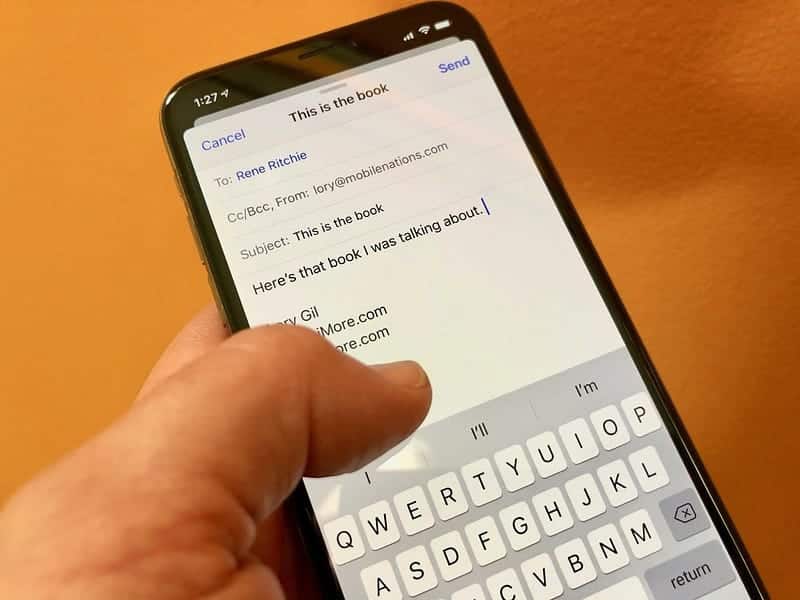
O que muitas pessoas não sabem é que existe uma maneira de enviar rapidamente e-mails de grupo diretamente do seu iPhone ou iPad. Leia abaixo para saber tudo sobre isso.
Crie uma lista de contatos para enviar e-mails em massa
contém “correio” 
- Abra o aplicativo Contatos no seu iPhone ou iPad.
- Clique no botão adicionar
- Digite como deseja nomear esse grupo na caixa Empresa.
- Role para baixo até ver a seção Notas.
- Digite todos os endereços de e-mail que você gostaria de adicionar a este grupo. Cada endereço de e-mail deve ser separado por uma vírgula e um espaço. Como alternativa, você pode copiar e-mails para a área de transferência se tiver uma lista externa, mas verifique se eles seguem o formato adequado.
- Agora, copie e cole seus e-mails na seção de e-mail do cartão de contato do grupo.
- Clique em Feito para salvar sua lista.
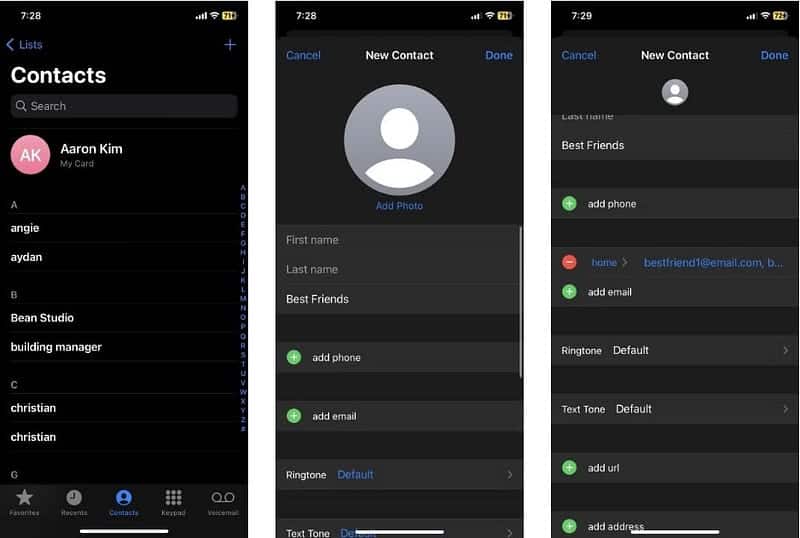
Depois de criar essa lista de contatos, é muito fácil enviar um e-mail para todos os que estão nela, como mostraremos a seguir.
Envie e-mails de grupo do seu iPhone ou iPad
O aplicativo Mail está associado a 
- Abra o aplicativo Contatos e vá para a lista que você criou.
- Clique no botão “Correio”
- Você será redirecionado para o aplicativo Mail, onde poderá redigir sua mensagem.
- campo contém para mim: em todos os endereços de e-mail que você inseriu em sua lista de contatos.
- Ao escrever sua mensagem, pressione o botão mandar.
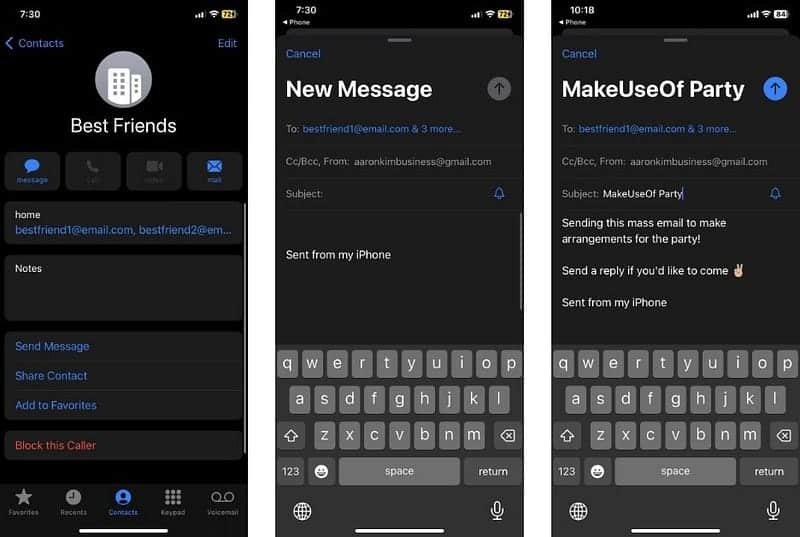
- Se você cometer um erro ao escrever o e-mail, poderá cancelar o envio do e-mail no iPhone e no iPad se for rápido o suficiente. Verificar Como bloquear e-mails no seu iPhone: as melhores maneiras de fazer isso.
Enviar e-mail de grupo é fácil no iPhone
Agora que você sabe como criar contatos de grupo no iPhone e iPad, pode enviar e-mails de grupo para todas as ocasiões. Você pode criar um grupo de colegas de trabalho, familiares e amigos para facilitar a comunicação por e-mail.
Embora possa ser um pouco chato em comparação com os aplicativos de chamada em grupo dedicados, é um ótimo truque se você preferir usar os aplicativos proprietários da Apple. Você pode ver agora As melhores ferramentas de trabalho em equipe do Google para colaboração online.








